Word-Dokumente auf bestimmte Seitenzahl kürzen
Oft müssen Sie eine bestimmte Seitenanzahl Word-Text beim Chef oder Dozenten abgeben, haben aber mehr geschrieben. Wir zeigen, wie Sie Dokumente kürzen.

Es ist unschön, wenn Sie in Word eine Seite verschwenden müssen, weil der Text nur um ein paar Zeilen auf eine neue Seite umbricht. Sie können nun manuell Texte verkleinern, Zeilenabstände ändern und Wörter streichen. Aber das ist alles sehr aufwendig. Verwenden Sie doc...
Es ist unschön, wenn Sie in Word eine Seite verschwenden müssen, weil der Text nur um ein paar Zeilen auf eine neue Seite umbricht. Sie können nun manuell Texte verkleinern, Zeilenabstände ändern und Wörter streichen. Aber das ist alles sehr aufwendig. Verwenden Sie doch die passende Funktion von Word. Sie müssen dazu der Schnellzugriff-Leiste einen Befehl hinzufügen.
Aktivieren Sie den kleinen Pfeil neben der Schnellzugriff-Leiste. Wählen Sie im jetzt eingeblendeten Menü den Eintrag Weitere Befehle aus. Die Word-Optionen mit der Auswahl Passen Sie die Symbolleiste für den Schnellzugriff an wird eingeblendet. Wählen Sie im Auswahlfeld Befehle auswählen: den Eintrag Alle Befehle aus.
Lesetipp: Microsoft Office – Tipps und Tricks
In der Liste der Befehle suchen Sie den Befehl Um eine Seite verkleinern. Markieren Sie diesen Befehl und klicken Sie anschließend auf die Schaltfläche Hinzufügen. Der Befehl landet dadurch auf der rechten Seite der Symbole für den Schnellzugriff. Mit einem Klick auf die Schaltfläche OK wird dann der Befehl auch in der Schnellzugriff-Leiste angezeigt.
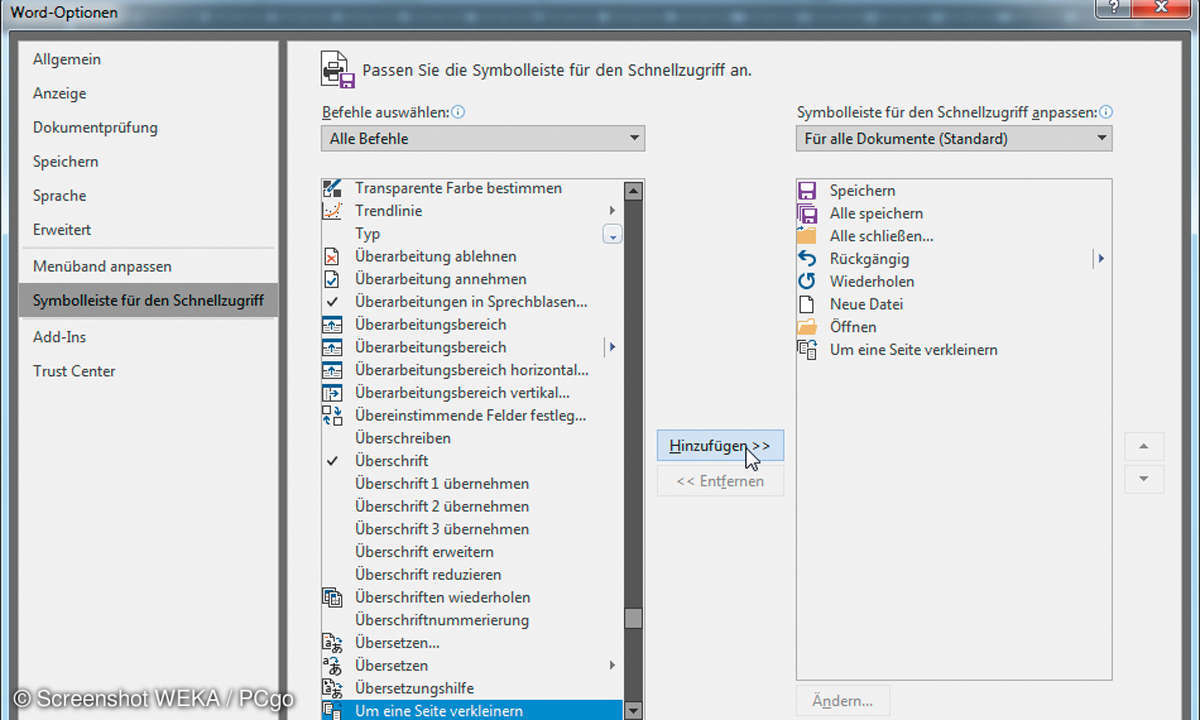
Klicken Sie jetzt auf diesen Befehl in der Schnellzugriff-Leiste. Die Funktion versucht, Ihr Dokument so darzustellen, das eine Seite weniger erzeugt wird. Das funktioniert nur in einem gewissen Toleranzbereich (bei wenig Übersatz). Wenn der Versuch scheitern sollte, bekommen Sie die Information Trotz mehrerer Versuche konnte die Dokumentgröße von Word nicht um eine Seite reduziert werden. In diesem Fall müssen Sie dann doch zusätzlich manuelle Anpassungen durchführen.










